Excel: как использовать функцию если с течением времени
Вы можете использовать следующие формулы для создания функции ЕСЛИ со временем в Excel:
Способ 1. Создайте функцию ЕСЛИ для сравнения времени в ячейке с определенным временем.
=IF( B2 <=TIMEVALUE("9:00"), "Yes", "No")
Эта формула проверяет, равно ли время в ячейке B2 9:00 или раньше, и возвращает «Да» или «Нет» соответственно.
Способ 2. Создайте функцию ЕСЛИ для сравнения времени в двух ячейках
=IF( A2 <= B2 , "Yes", "No")
Эта формула проверяет, равно ли время в ячейке B2 времени в ячейке C2 или больше, и возвращает «Да» или «Нет» соответственно.
Следующие примеры показывают, как использовать каждую формулу на практике.
Пример 1. Функция ЕСЛИ для сравнения времени в ячейке с конкретным временем.
Допустим, у нас есть список времени в Excel, указывающий, когда задача была завершена, и мы хотим знать, была ли каждая задача завершена до 9:00 утра:
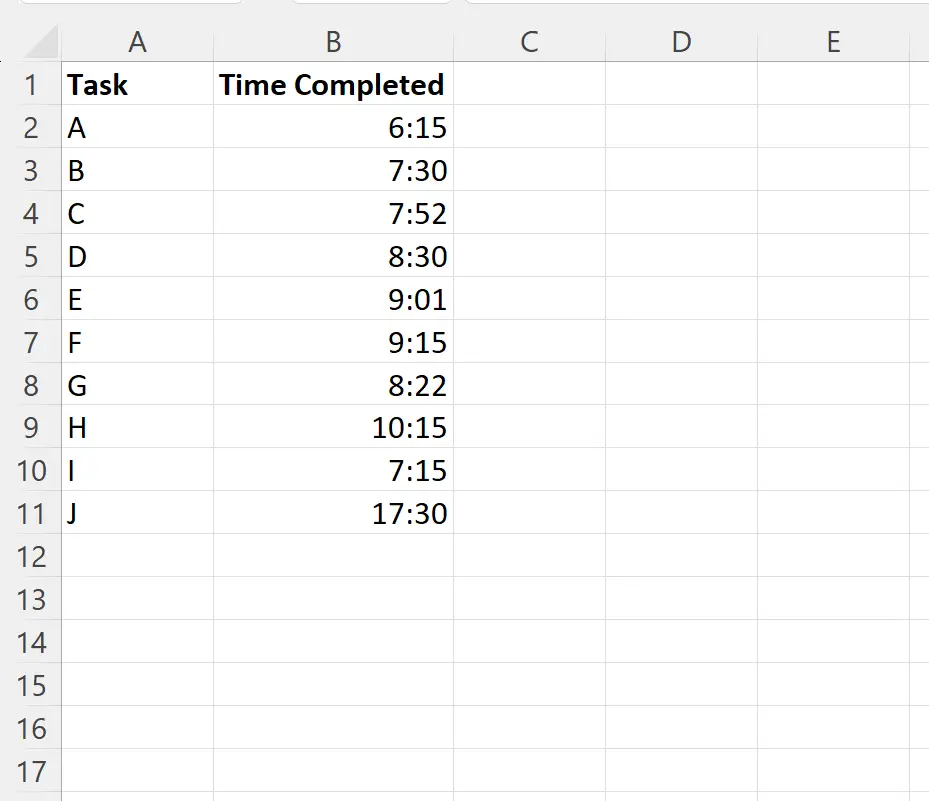
Мы можем ввести следующую формулу в ячейку C2 , чтобы вернуть «Да», если задача в ячейке B2 была завершена до 9:00, или вернуть «Нет» в противном случае:
=IF( B2 <=TIMEVALUE("9:00"), "Yes", "No")
Затем мы можем перетащить и заполнить эту формулу в каждую оставшуюся ячейку столбца C:
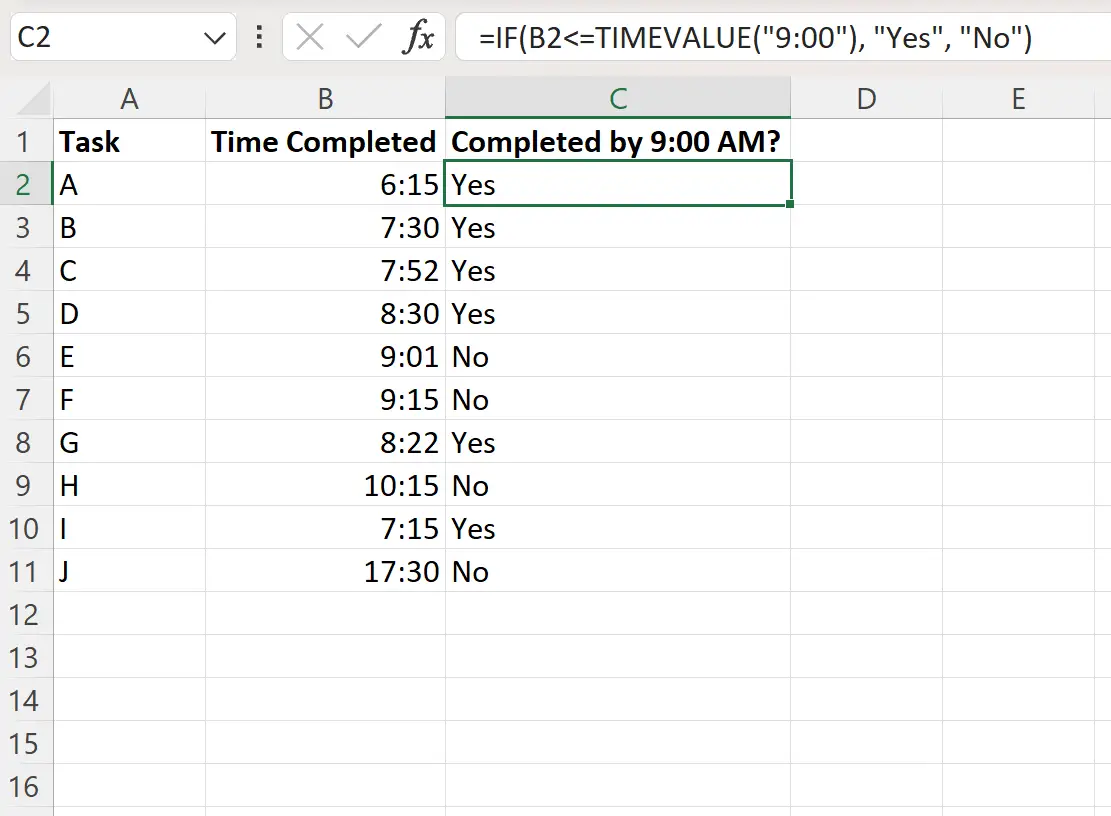
Формула возвращает «Да» или «Нет» в зависимости от того, равно ли время в столбце B 9:00 утра.
Примечание . Функция ЗНАЧ ВРЕМЕНИ в Excel преобразует время, хранящееся в виде текстового значения, во время, распознаваемое формулами Excel.
Пример 2: функция ЕСЛИ для сравнения времени в двух ячейках
Допустим, у нас есть два столбца времени в Excel, которые указывают, когда задача была завершена, а также дату ее выполнения:
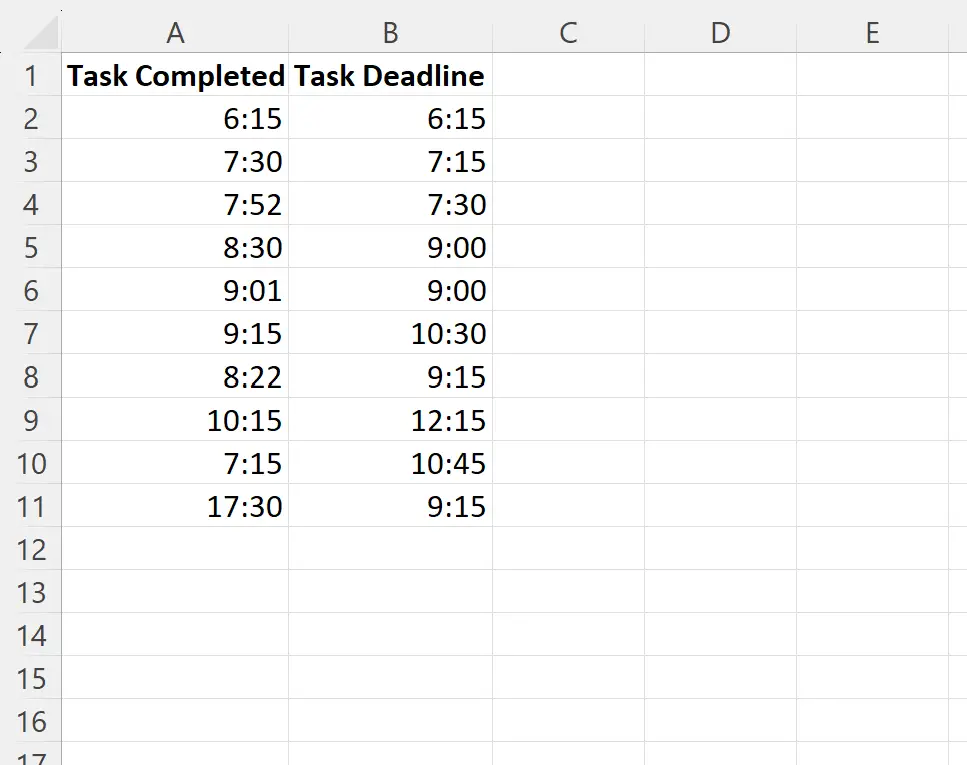
Мы можем ввести следующую формулу в ячейку C2 , чтобы вернуть «Да», если задача в ячейке A2 была завершена до или во время окончания в ячейке B2 , или вернуть «Нет», если это не было:
=IF( A2 <= B2 , "Yes", "No")
Затем мы можем перетащить и заполнить эту формулу в каждую оставшуюся ячейку столбца C:
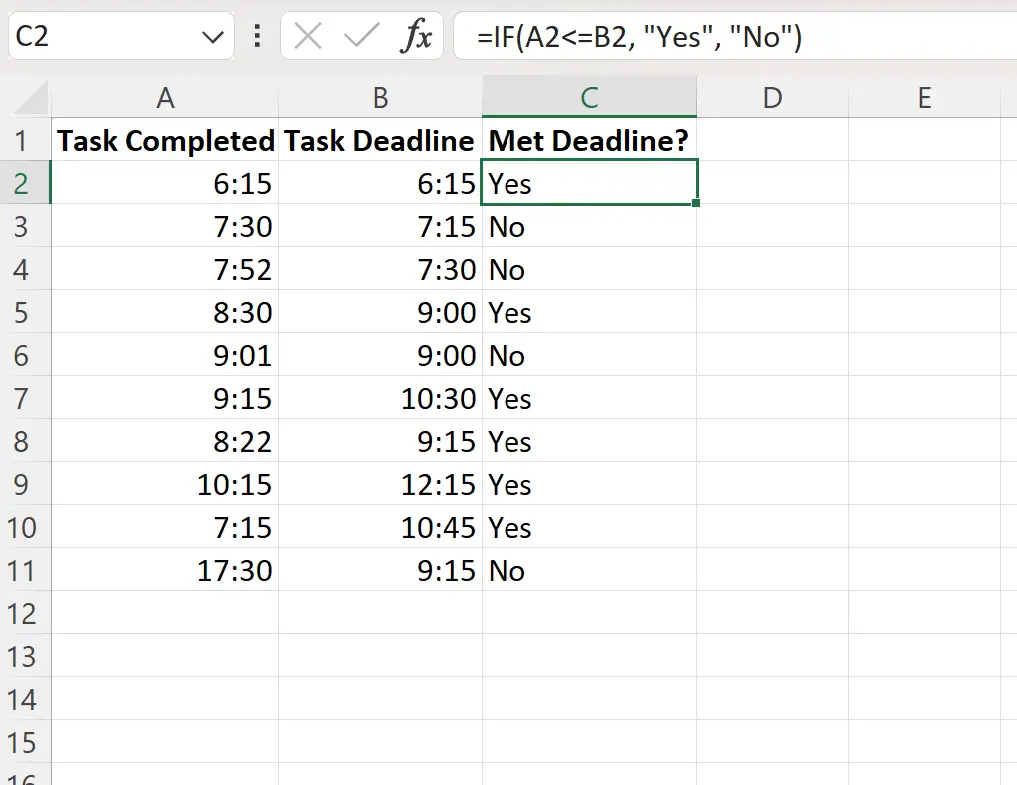
Формула возвращает «Да» или «Нет» в зависимости от того, была ли задача в каждой строке выполнена вовремя.
Дополнительные ресурсы
В следующих руководствах объясняется, как выполнять другие распространенные задачи в Excel:
Как вычесть минуты из времени в Excel
Как извлечь время из даты и времени в Excel
Как удалить время из даты в Excel